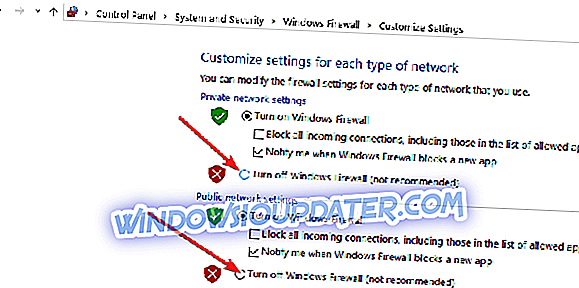Да ли сте наишли на проблеме са програмом Теамвиевер након надоградње оперативног система на Виндовс 8.1 или 10? Постоје неки проблеми у оперативном систему Виндовс 8.1 и Виндовс 10 које ћете морати поправити како би ваш Ттеамвиевер поново радио. Али не брините јер након читања и праћења доле наведених упутстава, ваш ТеамВиевер ће поново радити.

Најчешћи проблеми у програму Теамвиевер на Виндовс 8.1, Виндовс 10 су повезани са грешкама на црном екрану. На пример, када се пријавите на други рачунар оперативног система Виндовс и све што видите је црни екран, али можете нормално померати миш или можда једноставно не можете да се повежете са било којим захтеваним Виндовс ПЦ рачунаром или лаптопом. За опште разумевање проблема и неке начине како да их поправите, прочитајте водич за решавање проблема који је доступан у наставку.
Нажалост, ово није једино питање које утиче на софтвер. Остали проблеми тима Теамвиевер укључују:
- Теамвиевер је одједном престао да ради
- Теамвиевер неће да се повеже са другим рачунаром
- Теамвиевер неће почети са Виндовс-ом
- Ту су и разне Теамвиевер грешке као што су: Нема везе са партнером, достигнут је лимит Сессионс, и тако даље.
РЕШЕНО: Теамвиевер проблеми на Виндовс рачунарима
1. Инсталирајте најновију верзију програма Теамвиевер
Најбољи начин за проверу вашег Теамвиевера је да имате верзију која је компатибилна са вашим Виндовс 8.1, 10 системом. Ако то не учините, након надоградње на Виндовс 8.1, 10, ТеамВиевер ће престати да ради.
Можете деинсталирати тренутну верзију програма Теамвиевер и покушати да инсталирате најновију верзију. Али пре него што то урадите, уверите се да је верзија коју инсталирате потпуно компатибилна са оперативним системом Виндовс 8.1, 10 или за 32-битни систем или за 64-битни систем.
2. Искључите Виндовс заштитни зид
- Померите показивач миша у горњи десни угао екрана.
- Кликните левим тастером миша на дугме „Претрага“ које имате у траци менија.
- У поље за претрагу упишите ријеч “Фиревалл”.
- Икона „Виндовс Фиревалл“ ће се појавити, требат ћете кликнути лијевом типком миша на њу.
- У прозору „Виндовс заштитни зид“ кликните левим тастером миша на опцију „Укључи или искључи заштитни зид оперативног система Виндовс“.
- Кликните левим тастером миша на „Искључи Виндовс заштитни зид“
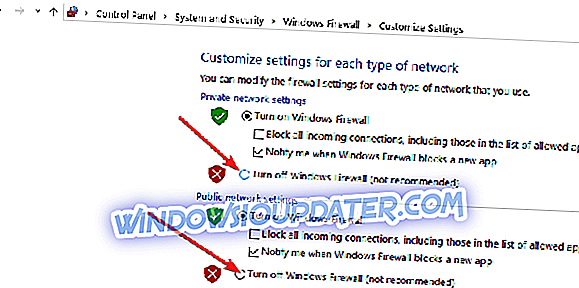
- Поново покрените Виндовс 8.1, 10 систем.
- Проверите да ли ваш тимски прегледник и даље има проблема са повезивањем.
- Ако ово није решило проблем, вратите Виндовс 8.1, 10 заштитни зид назад пратећи горе наведене кораке и изаберите „Укључи Виндовс заштитни зид“.
3. Омогући Проналажење уређаја и садржаја (односи се само на Виндовс 8.1)
- Померите курсор миша на десну страну екрана.
- У менију који показује леви клик или додирните „Подешавања“.
- Кликните левим тастером миша или додирните „Промени поставке рачунара“.
- Кликните левим тастером миша или додирните функцију „Мрежа“.
- У менију ћете добити следећи леви клик на “Цоннецтионс”.
- На листи веза изаберите мрежну везу коју имате.
- Кликните левим тастером миша или додирните да бисте укључили функцију „Пронађи уређај и садржај“.
- Затворите прозор који сте отворили
- Поново покрените Виндовс 8.1, 10 и испробајте Теамвиевер.
4. Поправите ТеамВиевер на Виндовс 10
Ако се проблем и даље појављује и утиче на ваш Виндовс 10 систем, имамо низ додатних рјешења која можете испробати. Више информација потражите у овом водичу за решавање проблема. Немојте заборавити да покренете и скенирање антивирусног програма у потпуности, јер малваре може спречити и отварање одређених апликација и програма. Имајте на уму да антивирус може понекад блокирати Теамвиевер.
Дакле, следите горе наведене предлоге да бисте поправили проблеме са програмом Теамвиевер у оперативним системима Виндовс 8.1, 10 или Виндовс 7. Ако имате било каквих питања у вези са овим чланом, користите одељак за коментаре у наставку да бисте нас обавестили.
Напомена уредника: Овај пост је првобитно објављен у октобру 2014. године и од тада је ажуриран због свежине и прецизности.